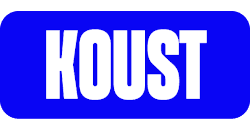
Connexion à HubRise
Vous pouvez connecter Koust à HubRise de manière autonome, en seulement quelques étapes.
Connecter Koust
Pour établir la connexion entre Koust et HubRise :
- Assurez-vous d'avoir un compte HubRise. Pour plus d'informations sur la création d'un compte HubRise, consultez le Guide de prise en main.
- Ouvrez le tableau de bord Koust, puis cliquez sur le nom de votre entreprise dans la barre de menu (en haut à droite). Un menu déroulant s'affiche.
- Sélectionnez Paramètres. La page Paramètres de l'établissement s'affiche.
- Sélectionnez l'onglet Intégrations.

- Cliquez sur + Ajouter une caisse / Plateforme. Une boîte de dialogue nommée POS s'affiche.
- Dans le champ Caisse, sélectionnez HubRise. Une section HubRise s'affiche en-dessous.

- Cliquez sur Se connecter à hubrise. L'interface HubRise s'affiche dans un nouvel onglet.
- Choisissez le point de vente que vous désirez connecter et cliquez sur Autoriser pour donner à Koust l'accès à vos informations. Si plusieurs catalogues sont disponibles, cliquez sur Suivant afin d'afficher les listes déroulantes correspondantes avant de cliquer sur Autoriser.

- Vous êtes redirigé vers l'écran de connexion de Koust et le message suivant s'affiche : HubRise connecté avec succès, veuillez vous reconnecter.
Tester la connexion
Pour vérifier que la connexion entre Koust et HubRise est correctement établie, vous devez disposer d'une autre application connectée au même point de vente HubRise, et capable d'envoyer des commandes vers HubRise. Il peut s'agir par exemple d'une solution de commande en ligne ou de votre logiciel de caisse.
- Passez une commande depuis l'autre application connectée.
- Dans votre espace Koust, dans le menu latéral, sélectionnez Ventes - Conso. > Historique ventes. La commande doit apparaître dans la liste des commandes.
- Si la commande n'apparaît pas dans Koust, vérifiez qu'elle a bien été envoyée à HubRise. Pour cela, allez dans le back-office de HubRise, dans le menu latéral, sélectionnez DONNÉES > COMMANDES. Vérifiez que la commande est présente dans la liste des commandes.
Donner accès au support de Koust
Pour faciliter la prise en charge de vos demandes de support, nous vous recommandons de donner accès à votre compte HubRise à l'éditeur de la solution Koust.
Pour donner accès à Koust, procédez comme suit :
- Depuis le back-office de HubRise, sélectionnez CONFIGURATION dans le menu de gauche.
- Dans la section Permissions, ajoutez contact@koust.fr en sélectionnant l'option Manager dans la liste déroulante des rôles.
- Cliquez sur l'icône + pour ajouter le nouvel utilisateur.
L'ajout d'un utilisateur est le moyen recommandé de donner accès à un tiers à votre point de vente. Le partage de mot de passe est déconseillé pour des raisons de sécurité.
Déconnecter Koust
- Suivez les 3 premières étapes de la partie Se connecter.

- Cliquez sur le bloc HubRise présent dans la liste des intégrations. Une boîte de dialogue s'affiche.

- Cliquez sur Se déconnecter.